Đăng nhập Youtube trên tivi chỉ với vài thao tác đơn giản giúp người dùng dễ dàng theo dõi các video yêu thích, tận hưởng thêm nhiều tiện ích của ứng dụng.
Bên cạnh Facebook, Youtube là một trong những ứng dụng giải trí được tải về nhiều nhất. Không chỉ trên điện thoại, laptop hay máy tính bảng, Youtube còn dễ dàng sử dụng trên tivi, giúp bạn xem video với chất lượng màn hình tốt hơn, hình ảnh rõ nét, âm thanh sống động.
Bạn đang đọc: Hướng dẫn đăng nhập Youtube trên tivi xem video thỏa thích
Bạn muốn sử dụng nhưng chưa biết đăng nhập Youtube trên tivi như thế nào, cũng như cách thoát khỏi ứng dụng này, hãy tham khảo bài viết này nhé!

Tại sao nên đăng nhập Youtube trên tivi?
Ngày nay, trên thị trường các sản phẩm điện tử xuất hiện rất nhiều mẫu tivi với màn hình kích thước phù hợp, chất lượng tốt mà bạn có thể chọn mua cho gia đình mình. Việc lướt web, xem video Youtube hay giải trí trên tivi với màn hình lớn hơn, âm thanh êm tai hơn so với máy tính hay điện thoại chắc chắn sẽ mang lại cho người dùng trải nghiệm thú vị hơn.
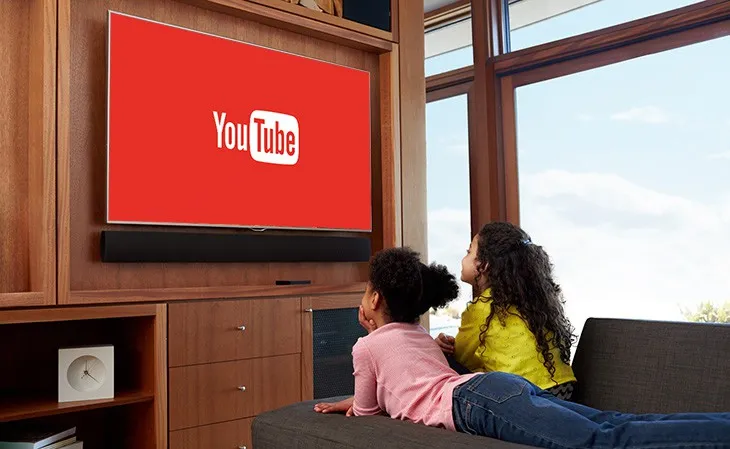
Bên cạnh đó, đăng nhập tài khoản Youtube trên tivi còn giúp bạn dễ dàng theo dõi các kênh yêu thích, xem lại lịch sử các nội dung đã xem,…. Dựa vào thói quen giải trí của bạn khi đã đăng nhập tài khoản Youtube trên tivi, ứng dụng gợi ý những kênh Youtube, video liên quan, hoặc chặn các nội dung không phù hợp. Vì vậy, bạn nên sử dụng tài khoản Youtube trên tivi.
Loại tivi nào đăng nhập được Youtube?
Hầu hết dòng Smart TV hiện nay bao gồm Samsung, Sony, LG, Toshiba, TCL, Panasonic, Sharp,… đều đã được cài đặt sẵn ứng dụng Youtube khi bạn mua về. Nếu bạn không thể đăng nhập Youtube thì rất có thể phiên bản tivi mà bạn đang sử dụng không hỗ trợ ứng dụng này.
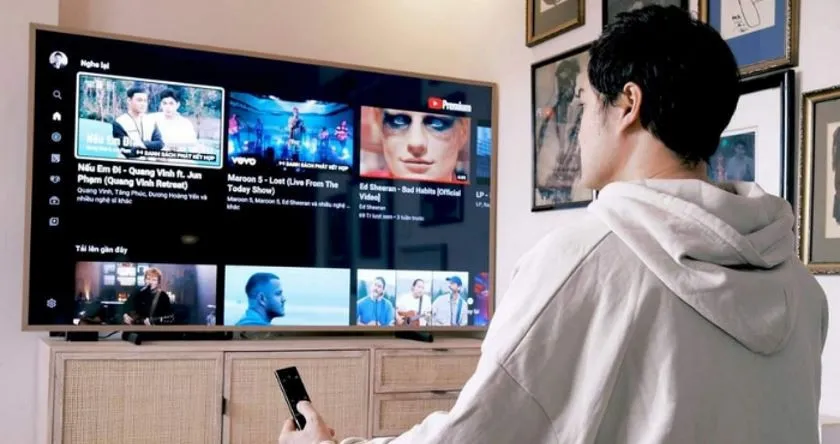
Nếu sử dụng Apple TV, hãy đảm bảo tivi của bạn có hỗ trợ ứng dụng Youtube trước khi tiến hành đăng nhập. Sử dụng đúng mã kích hoạt và luôn cập nhật phiên bản mới nhất trước khi sử dụng Youtube trên Apple TV.
Hướng dẫn cách đăng nhập Youtube trên tivi
Có 2 cách cơ bản để bạn đăng nhập tài khoản Youtube trên tivi, đó là sử dụng ứng dụng Youtube đã được tải về sẵn, hoặc truy cập vào phần Cài đặt của tivi. Sau đây sẽ là hướng dẫn chi tiết.
Cách 1: Đăng nhập ứng dụng Youtube trên tivi
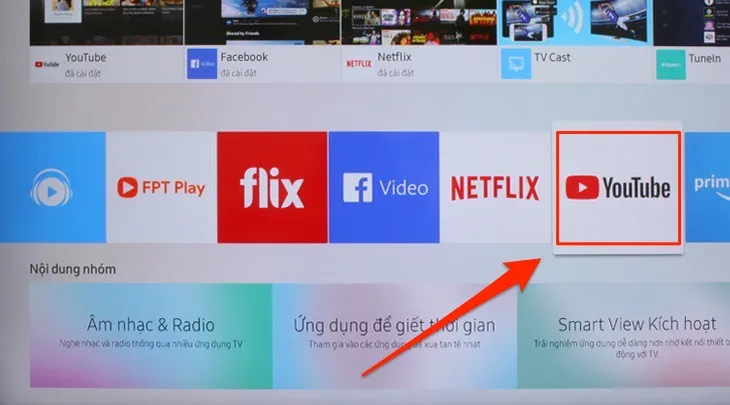
Bước 1: Trên điều khiển tivi của bạn, nhấn nút Home để mở màn hình chính. Truy cập ứng dụng Youtube đã được cài đặt sẵn. Trong trường hợp chưa có sẵn, bạn chỉ cần truy cập cửa hàng trên tivi để cài ứng dụng.
Tìm hiểu thêm: Tổng đài Cake, hotline và các kênh chăm sóc khách hàng của ngân hàng số Cake by VPBank
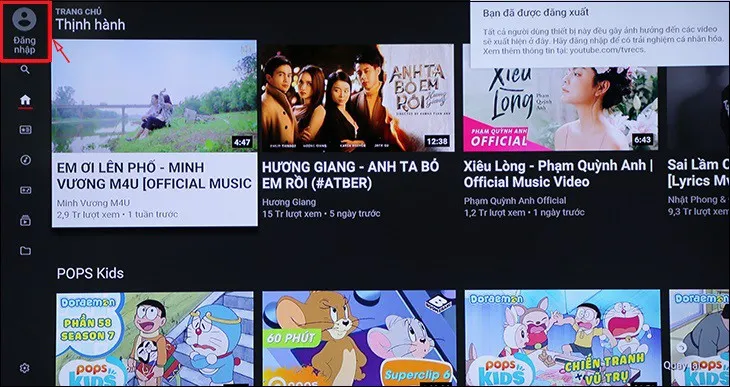
Bước 2: Chọn mục Đăng nhập. Lúc này trên màn hình tivi sẽ hiển thị thông báo hướng dẫn đăng nhập tài khoản Youtube bằng trình duyệt web với 3 bước: Truy cập đường link, Nhập mã và Đăng nhập.
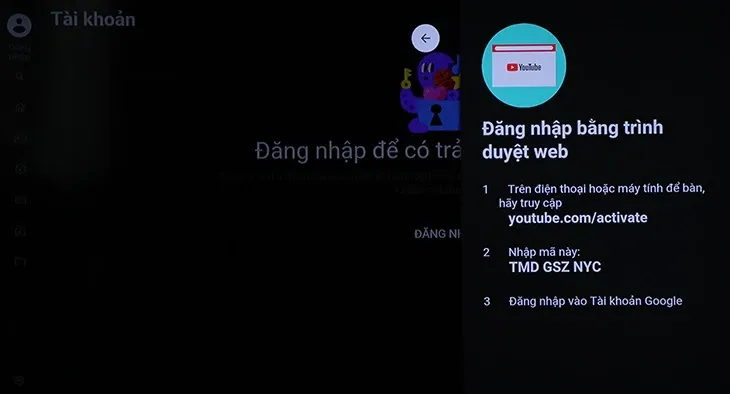
Bước 3: Sử dụng điện thoại hoặc máy tính truy cập vào đường link youtube.com/activate như hướng dẫn trên tivi, nhập mật mã có sẵn vào ô trống. Sau đó chọn Tiếp theo.
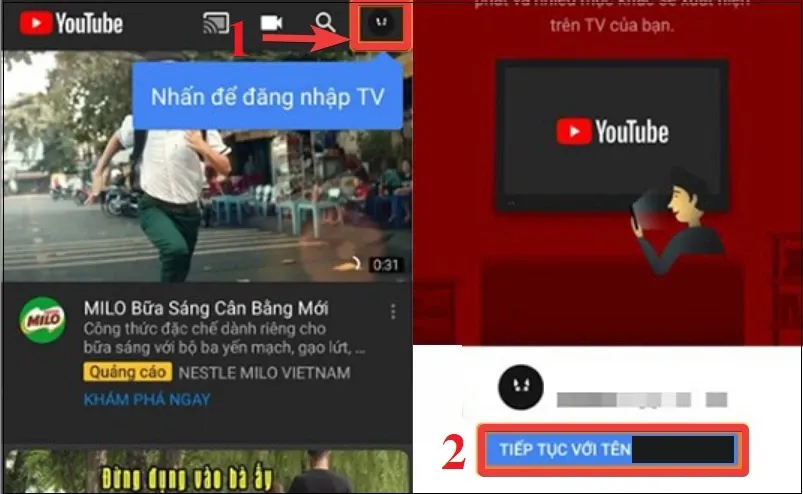
Ở bước này, nếu trên điện thoại hoặc máy tính của bạn đang tồn tại ứng dụng Youtube đã đăng nhập, và các thiết bị này dùng chung mạng Wifi với tivi, thì màn hình sẽ hiển thị Nhấn để đăng nhập TV. Nhấn chọn nút đó, sau đó chọn Tiếp tục với tên tài khoản.
Bước 4: Nhấn Cho phép trên thiết bị của bạn, vậy là bạn đã đăng nhập tài khoản Youtube trên tivi thành công.
Cách 2: Đăng nhập Youtube trên phần Cài đặt của tivi
Bước 1: Truy cập phần Cài đặt của bất kỳ loại tivi nào mà bạn đang sở hữu.
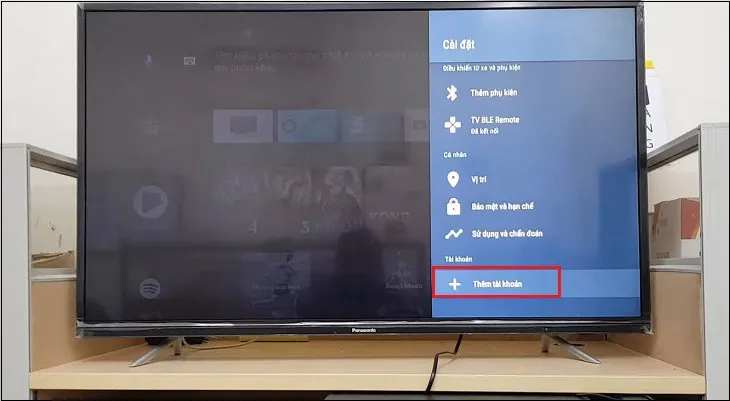
Bước 2: Lướt xuống dưới, chọn Thêm tài khoản để đăng nhập tài khoản Google của bạn.
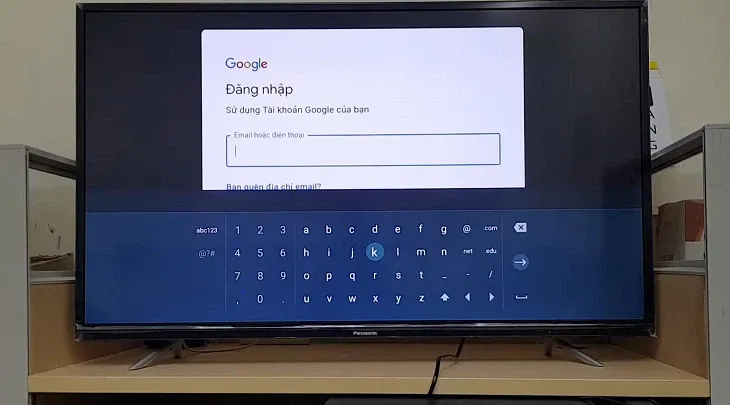
>>>>>Xem thêm: Hướng dẫn bạn cách xóa toàn bộ dữ liệu trên trình duyệt Microsoft Bing vô cùng đơn giản
Bước 3: Nhập tên và mật khẩu được yêu cầu để tiến hành đăng nhập tài khoản Google. Vì được liên kết với Youtube, nên khi bạn đăng nhập tài khoản Google thành công đồng nghĩa với việc bạn đã có thể truy cập ứng dụng Youtube trên tivi.
Đăng xuất tài khoản Youtube trên tivi như thế nào?
Bạn có thể đăng xuất tài khoản Youtube trên tivi trực tiếp trên ứng dụng Youtube, tương tự như cách đăng nhập. Cách khác để chắc chắn rằng bạn đăng xuất Youtube trên tivi thành công là vào mục Cài đặt.
Trên tivi bạn chọn mục Cài đặt, ở bên dưới khi thấy tài khoản Google hiện lên thì bạn ấn vào rồi chọn Đăng xuất. Nhấn OK để xác nhận đăng xuất.
Qua bài viết trên, hy vọng bạn đã biết cách đăng nhập Youtube trên tivi với các thao tác đơn giản nhất.

